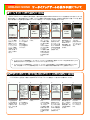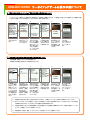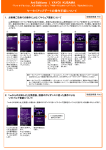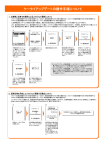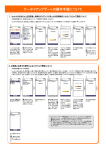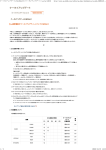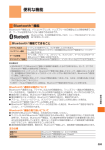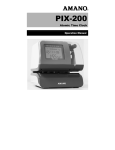Download URBANO MOND ケータイアップデートの操作手順について
Transcript
URBANO MOND ケータイアップデートの操作手順について 1.お客様ご自身での操作によるソフトウェア更新について 1.お客様ご自身での操作によるソフトウェア更新について (取扱説明書(詳細版)P388:手動で更新する) (取扱説明書(詳細版)P388:手動で更新する) URBANO URBANOMONDのソフトウェア更新が必要かを確認し、更新が必要な場合はURBANO MONDのソフトウェア更新が必要かを確認し、更新が必要な場合はURBANOMONDのソフトウェアを更新することができます。また、電 MONDのソフトウェアを更新することができます。また、電 波状態が悪かったり、電池残量が少なかった場合、ソフトウェア更新が中断する場合があります。その際は、電池を充分に充電していただき、電波 波状態が悪かったり、電池残量が少なかった場合、ソフトウェア更新が中断する場合があります。その際は、電池を充分に充電していただき、電波 状態の良い場所で、お客様ご自身の操作によりソフトウェア更新を行っていただきますようお願い申し上げます。 状態の良い場所で、お客様ご自身の操作によりソフトウェア更新を行っていただきますようお願い申し上げます。 ① ② ③ ④ ⑤ ⑥ ⑦ 待受画面で[メイン メニュー]⇒[機能/ 設定]⇒[ユーザー 補助]⇒[メンテナン ス]⇒[ケータイアップ デート]⇒[ケータイ アップデート開始] を選択(もしくは、 待 受 画 面 で [M5711]と押下) します。 [実行]を押下し、 ケータイアップ デー トが必要か 確認します。 中止する場合に は、[中止]を押下 してください。 確認中画面とな ります。 確認結果が表示 され、アップデー トが必要 な場合 は、[実行]を押下 します。 中止する場合に は、[中止]を押下 して下さい。 この画面で更新 時間の目安が ○○分と表示さ れる場合もあり ます。 更新ファイルを ダウンロードする 画面となります。 ダウンロードが 完了すると自動 的 に URBANO MONDが再起動 し、ソフトウェア を更新します。 ソフトウェアの更 新処理が完了す る と 、 URBANO MOND が も う 一 度再起動し、終 了処理中画面と なります。 終了処理中画面 となります。 [OK]を押下する とケータイアップ デートが終了し ます。 ○ ○ ケータイアップデートの確認結果(1-④)において、アップデートの必要が無い場合は「アップデートの必要はありません」という ケータイアップデートの確認結果(1-④)において、アップデートの必要が無い場合は「アップデートの必要はありません」という 画面が表示されるので、[OK]を押下してケータイアップデートを終了してください。 画面が表示されるので、[OK]を押下してケータイアップデートを終了してください。 ○ ○ ケータイアップデートの確認結果(1-④)において、アップデートが必要な場合で、予約する場合は[予約]を押下してください。 ケータイアップデートの確認結果(1-④)において、アップデートが必要な場合で、予約する場合は[予約]を押下してください。 なお、予約更新について、「3.更新日時を予約してソフトウェア更新する場合の操作手順について」を参照してください。 なお、予約更新について、「3.更新日時を予約してソフトウェア更新する場合の操作手順について」を参照してください。 2.「auからのお知らせ」を受信後、画面のガイダンスに従ったお客様操作によるソフトウェア更新について 2.「auからのお知らせ」を受信後、画面のガイダンスに従ったお客様操作によるソフトウェア更新について (取扱説明書P116:更新のお知らせ(ユーザ承認型)を受信したときは) (取扱説明書P116:更新のお知らせ(ユーザ承認型)を受信したときは) 「auからのお知らせ」を受信した場合は、画面のガイダンスに従いソフトウェア更新を行って頂きますようお願い申し上げます。 「auからのお知らせ」を受信した場合は、画面のガイダンスに従いソフトウェア更新を行って頂きますようお願い申し上げます。 ① ② ③ ④ ⑤ ⑥ ⑦ 「auからのお知 らせ」を受信する と上記画面が URBANO MOND に表示されます の で 、 [OK] を 押 下します。 [実行]を押下し ます。 中止する場合に は、[中止]を押 下してください。 確認中画面とな ります。 [実行]を押下し ます。 中止する場合に は、[中止]を押 下して下さい。 この画面で更新 時間の目安が ○○分と表示さ れる場合もあり ます。 更新ファイルを ダウンロードする 画面となります。 ダウンロードが 完了すると自動 的 に URBANO MONDが 再起動 し、ソフトウェア を更新します。 ソフトウェアの更 新処理が完了す る と 、 URBANO MOND が も う 一 度再起動し、終 了処理中画面と なります。 終了処理中画面 となります。 [OK]を 押下する とケータイアップ デートが終了し ます。 URBANO MOND ケータイアップデートの操作手順について 3.更新日時を予約してソフトウェア更新する場合の操作手順について 3.更新日時を予約してソフトウェア更新する場合の操作手順について (取扱説明書(詳細版)P388:予約更新) (取扱説明書(詳細版)P388:予約更新) ケータイアップデート機能には、更新日時が指定可能な「予約機能」を具備しております。au電話をご利用にならない夜間など、お客様のご都合 ケータイアップデート機能には、更新日時が指定可能な「予約機能」を具備しております。au電話をご利用にならない夜間など、お客様のご都合 に合わせて更新いただくことが可能となっておりますので、是非ご活用ください。 に合わせて更新いただくことが可能となっておりますので、是非ご活用ください。 ① ② ③ ④ ⑤ ⑥ 前述の1-④で [予約]を押下し ます。 予約確認中画面 が表示され、ソフ トウェアがダウン ロードされます。 設定可能な日時 が表示されます の で 、その範囲 内で予約更新日 時を入力し、[予 約]を押下します。 中止する場合に は、[中止]を押 下してください。 予約時刻になる と本画面が表示 され自動的に URBANO MOND が再起動します。 ソフトウェアの更 新処理が完了す る と 、 URBANO MOND が も う 一 度再起動し、終 了処理中画面と なります。 終了処理中画面 となります。 [OK]を 押下する とケータイアップ デートが終了し ます。 4.予約更新日時を変更・解除する場合の操作手順について 4.予約更新日時を変更・解除する場合の操作手順について (取扱説明書(詳細版)P388:予約更新を変更する) (取扱説明書(詳細版)P388:予約更新を変更する) 予約更新日時の変更、解除は以下の操作方法となります。 予約更新日時の変更、解除は以下の操作方法となります。 ① ② ③ ④ ⑤ ⑥ 待受画面で[メイン メニュー]⇒[機能/ 設定]⇒[ユーザー 補助]⇒[メンテナン ス]⇒[ケータイアップ デート]⇒[予約時 刻]を選択(もしく は、待 受画面で [M5713]と押下) します。 現在設定してい る更新予約時間 が表示されます。 予約を変更する 場 合 は 、 [ 変更 ] を押下します。 予約を解除する 場 合 は 、 [ 解除 ] を押下します。 設定可能な日時 が表示されます の で 、その範囲 内で予約更新日 時を入力し、[予 約]を押下します。 中止する場合に は、[中止]を押 下してください。 予約時刻になる と本画面が表示 され、自動的に URBANO MOND が再起動します。 ソフトウェアの更 新処理が完了す る と 、 URBANO MOND が も う 一 度再起動し、終 了処理中画面と なります。 終了処理中画面 となります。 [OK]を 押下する とケータイアップ デートが終了し ます。 ○ ○ 予約更新で設定できる日時は、現在の時刻の10分後から、7日後までです。なお、時刻は24時間制で入力してください。 予約更新で設定できる日時は、現在の時刻の10分後から、7日後までです。なお、時刻は24時間制で入力してください。 ○ ○ EZアプリ/LISMO EZアプリ/LISMO Playerの動作中、中断中、BGM再生中に予約した更新時刻になると、アプリを終了する/しないを確認 Playerの動作中、中断中、BGM再生中に予約した更新時刻になると、アプリを終了する/しないを確認 する画面が表示されます。アプリを終了すると自動的に更新が開始されます。 する画面が表示されます。アプリを終了すると自動的に更新が開始されます。 ○ ○ 予約更新を設定したあとに「自動時刻補正」の設定を変更すると予約更新が解除されますので、お客様の操作にてケータイ 予約更新を設定したあとに「自動時刻補正」の設定を変更すると予約更新が解除されますので、お客様の操作にてケータイ アップデートを実施しソフトウェアを更新してください。 アップデートを実施しソフトウェアを更新してください。 ○ ○ 予約を解除した場合も、再度、ケータイアップデートを実施しソフトウェアを更新してください。 予約を解除した場合も、再度、ケータイアップデートを実施しソフトウェアを更新してください。 URBANO MOND ケータイアップデートの操作手順について 5.「auからのお知らせ」を受信後、自動的に行うソフトウェア更新について 5.「auからのお知らせ」を受信後、自動的に行うソフトウェア更新について (取扱説明書P116:更新のお知らせ(自動更新型)を受信したときは) (取扱説明書P116:更新のお知らせ(自動更新型)を受信したときは) 深夜から早朝にかけては、自動設定(取扱説明書(詳細版) 深夜から早朝にかけては、自動設定(取扱説明書(詳細版) :P388)が[ON]の場合、お客様にてau携帯電話を操作いただかなくてもケータイアップ :P388)が[ON]の場合、お客様にてau携帯電話を操作いただかなくてもケータイアップ デートが完了(自動更新)するよう「auからのお知らせ」を送信いたします。 デートが完了(自動更新)するよう「auからのお知らせ」を送信いたします。 ① ② ③ ④ ⑤ ケータイアップデー トが自動的に開始 されます。 確 認 中 画面となり ます。 更新ファイルをダウ ンロードする画面と なります。 ダウンロードが完 了すると自動的に URBANO MOND が再起動し、ソフト ウェアを更新します。 ソフトウェアの更新 処理が完了すると、 URBANO MOND がもう一度再起動 し 、 終 了処理中画 面となります。 「auからのお知ら せ」が表示されま す。 [OK] を 押 下 する と 待ち受け画面に戻 ります。 <ケータイアップデートにおける注意事項について> ○ ケータイアップデートに関わる情報料、通信料は無料です。 ○ 充分に電池を充電してから実施いただくようお願いいたします。電池残量が少ない場合や、更新途中で電池残量が不足 すると、ケータイアップデートに失敗します。 ○ 電波状態を確認してから実施いただくようお願いいたします。電波の受信状態が悪い場所では、ケータイアップデートに 失敗することがあります。 ○ ソフトウェアを更新しても、au携帯電話に登録された各種データ(アドレス帳、Eメール、Cメール、フォト、楽曲データ、 EZアプリなど)や設定情報は変更されません。ただし、お客様のau携帯電話の状態(故障・破損・水濡れ等)によってはデータ の保護ができない場合もございますので、あらかじめご了承いただきますようお願いいたします。 ○ EZアプリの中断中またはBGM再生中は、ケータイアップデートをご利用できません。EZアプリ/BGM再生を終了して ケータイアップデートを実施してください。 ○ ソフトウェアが更新されたあとで、自動的に次の更新用ソフトウェアのダウンロードが開始される場合があります(連続更新)。 ○ PIN1コードの入力要否設定が入力必要となっている場合、PIN1コードを入力するまでソフトウェア更新が完了しません。 ○ ケータイアップデートに失敗したときや中止された場合は、再度「アップデート開始(M5711)」によりケータイアップデートを 実行し直してください。 <ケータイアップデート実行中は、以下のことは行わないでください> ○ ソフトウェア更新中は、移動しないで下さい。更新途中で電波の受信状態が悪くなると、ケータイアップデートに失敗することが あります。 ○ ソフトウェア更新中は、電池パックを外さないで下さい。更新途中で電池パックを外すとケータイアップデートに失敗することが あります。 <ケータイアップデート実行中にできない操作について> ○ ソフトウェア更新中はau携帯電話の操作および電話の発信・着信ができません。 ○ 110番(警察)、118番(海上保安本部)、119番(消防・救急)へ電話をかけることもできません。また、アラームなどの機能も 動作しません。 <ケータイアップデートが実行できない場合等について> ○ ケータイアップデートが実行できない場合や、ソフトウェア更新の失敗等により、au携帯電話が使用できなくなった場合は、 auショップやPiPit(一部店舗を除く)へお持ち下さい。 <本件に関するお問合せ先> ◆ KDDIお客さまセンター au携帯電話からは 一般電話からは 受付時間 9:00~20:00 局番なしの157(通話料無料) 0077-7-111(通話料無料)